怎么修改电脑屏幕待机时间 电脑屏幕待机时间设置方法
更新时间:2023-10-10 17:42:55作者:yang
怎么修改电脑屏幕待机时间,如何修改电脑屏幕待机时间?在日常使用电脑的过程中,我们经常会遇到电脑屏幕长时间不使用而自动进入待机状态的情况,这不仅会浪费电能,还可能影响我们的工作效率。了解如何修改电脑屏幕待机时间是非常重要的。电脑屏幕待机时间设置方法多种多样,我们可以根据自己的需求进行调整。接下来我们将介绍一些简单的方法,帮助大家轻松修改电脑屏幕待机时间,提高工作效率。
具体步骤:
1点击“开始”菜单栏,点击“设置”图标。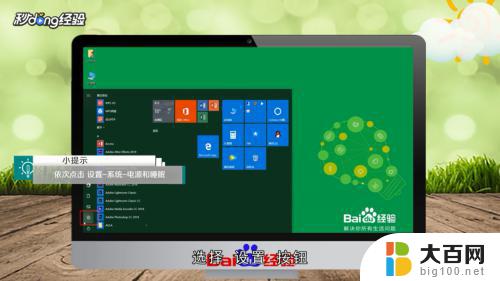 2进入后,点击“系统”。进入到系统的设置界面。
2进入后,点击“系统”。进入到系统的设置界面。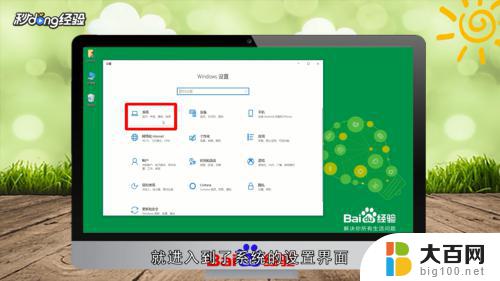 3再选择“电源和睡眠”一栏。
3再选择“电源和睡眠”一栏。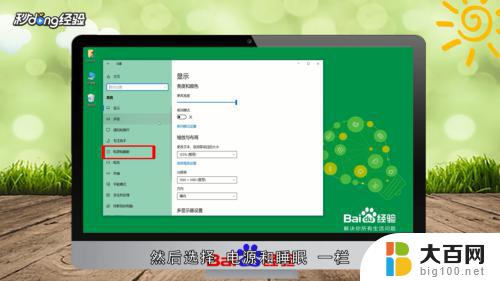 4根据自己的需要,在屏幕和睡眠功能区选择想要的时间即可。
4根据自己的需要,在屏幕和睡眠功能区选择想要的时间即可。 5总结如下。
5总结如下。
以上是如何更改电脑屏幕待机时间的全部内容,如果您遇到此类问题,可以按照本文所述的方法解决,希望这篇文章能够帮助到您。
怎么修改电脑屏幕待机时间 电脑屏幕待机时间设置方法相关教程
- 待机屏幕显示时间怎么设置 如何设置电脑屏幕待机时间
- 电脑桌面设置待机时间 电脑屏幕长时间不操作自动待机怎么设置
- 如何调整电脑屏幕时间 电脑屏幕显示时间设置方法
- 怎样设置亮屏时间 电脑屏幕亮屏时间设置方法
- 手机设置屏幕锁屏时间 手机自动锁屏时间设置方法
- 怎么调节手机亮屏时间 手机屏幕亮屏时间设置方法
- 电脑屏幕灭屏时间设置 如何延长电脑屏幕灭屏时间
- 如何修改电脑息屏时间 如何调整电脑屏幕息屏时间
- 如何设置手机亮屏时间 怎么设置手机屏幕息屏时间
- vivo怎么设置屏幕时间 vivo屏幕使用时间设置教程
- 苹果进windows系统 Mac 双系统如何使用 Option 键切换
- win开机不显示桌面 电脑开机后黑屏无法显示桌面解决方法
- windows nginx自动启动 Windows环境下Nginx开机自启动实现方法
- winds自动更新关闭 笔记本电脑关闭自动更新方法
- 怎样把windows更新关闭 笔记本电脑如何关闭自动更新
- windows怎么把软件删干净 如何在笔记本上彻底删除软件
电脑教程推荐